Πώς να κάνετε τα Windows 10 λίγο περισσότερο σαν MacOS (09.15.25)
Έχετε βαρεθεί από την κύρια εμφάνιση των Windows;
Ή, ίσως κάποτε έχετε χρησιμοποιήσει macOS και δυσκολεύεστε να συμβιβαστείτε με την εμφάνιση των Windows;
Η Apple παρέχει ένα καθαρό και κομψή διεπαφή χρήστη σε macOS. Οι χρήστες αγαπούν τα προϊόντα για το οικοσύστημα που δημιούργησαν. Ομοίως, τα Windows μοιράζονται επίσης ένα τεράστιο ποσό κεφαλαιοποίησης της αγοράς. Αυτό σημαίνει ότι υπάρχουν άπληστοι χρήστες και στις δύο ομάδες.
Στη συνέχεια έρχονται άνθρωποι σαν εμένα που θέλουν να χρησιμοποιήσουν το λειτουργικό σύστημα Windows για τα οφέλη του και χρειάζονται macOS για την εμφάνισή του. Μπορεί να είναι δύσκολο να επιλέξετε μεταξύ των δύο λειτουργικών συστημάτων, καθώς και τα δύο έχουν τα οφέλη τους.
Επαγγελματική συμβουλή: Σάρωση του υπολογιστή σας για ζητήματα απόδοσης, ανεπιθύμητα αρχεία, επιβλαβείς εφαρμογές και απειλές ασφαλείας
που μπορεί να προκαλέσουν σύστημα ζητήματα ή αργή απόδοση.
Ειδική προσφορά. Σχετικά με το Outbyte, οδηγίες απεγκατάστασης, EULA, Πολιτική απορρήτου.
Ποια είναι η λύση;
Η απάντηση είναι η καλύτερη και των δύο κόσμων. Γιατί να μην διατηρήσετε το λειτουργικό σύστημα Windows για την ευελιξία του και να το κάνετε να φαίνεται σαν macOS.
Εάν βρίσκεστε σε παρόμοιες γραμμές μαζί μου, τότε βρίσκεστε στο σωστό μέρος. Αυτό το άρθρο θα μοιραστεί μερικά ποιοτικά κόλπα και εφαρμογές που μπορούν να κάνουν τα Windows 10 σας να μοιάζουν με macOS.
Επομένως, χωρίς άλλη παραλλαγή, ας ξεκινήσουμε.
Πώς να μετατρέψετε τα Windows σε MacΥπάρχει μια τεράστια διαφορά μεταξύ των δύο λειτουργικών συστημάτων. Διαφέρει από επίπεδο επεξεργασίας σε εμφάνιση. Παρόλο που δεν μπορούμε να αλλάξουμε τις δυνατότητες επεξεργασίας του λειτουργικού συστήματος Windows, μπορούμε να καταφέρουμε να φέρουμε κάποιες οπτικές και λειτουργικές αλλαγές σε αυτό. Με αυτόν τον τρόπο, το λειτουργικό σας σύστημα Windows θα λειτουργεί κανονικά, αλλά θα φαίνεται κοντά στο macOS.
1. Χρήση Docks για Windows 10Ένα από τα πιο χαρακτηριστικά χαρακτηριστικά που έχει το macOS είναι το μενού στυλ βάσης. Αντίθετα, τα Windows έχουν τη γραμμή εργασιών, η οποία φαίνεται ελαφρώς, λόγω έλλειψης καλύτερης λέξης, βαρετή.
Εδώ προσφέρεται το καλύτερο πλεονέκτημα που έχουν οι χρήστες των Windows. Σε αντίθεση με το macOS, μπορείτε να κάνετε αλλαγές σε όλο το λειτουργικό σύστημα σε οπτική και λειτουργική βάση στα Windows.
Η χρήση μιας εφαρμογής σύνδεσης θα αντικαταστήσει την απλή γραμμή εργασιών σας με κάτι περίεργο. Μη διστάσετε να επιλέξετε από οποιαδήποτε από τις εφαρμογές βάσεων των Windows 10 που είναι διαθέσιμες εκεί έξω. Προτιμώ το ObjectDock by Stardock για την ομοιότητά του με την αρχική βάση MacOS. 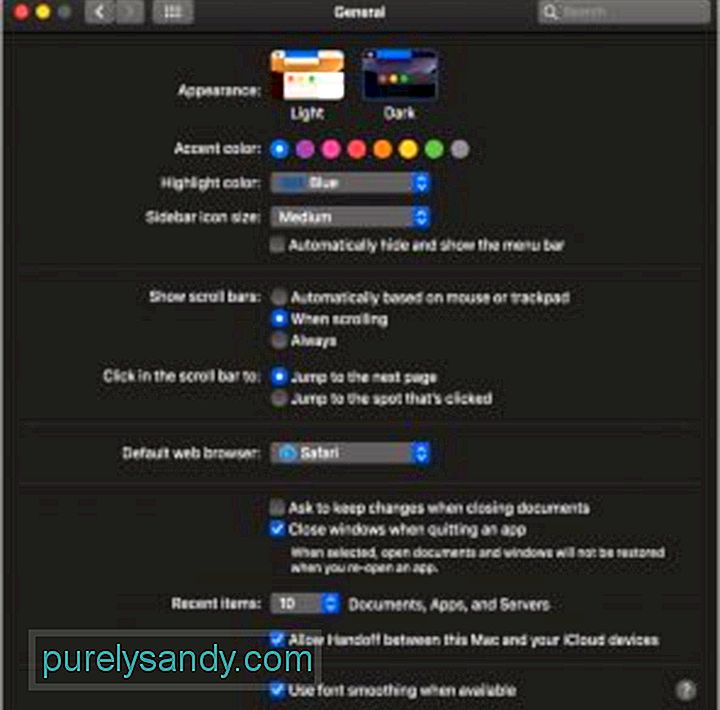
Ένα άλλο χρήσιμο χαρακτηριστικό από τα macOS που αξίζει να έχετε στα Windows είναι η αυτόματη αλλαγή φωτός και σκοτεινού θέματος.
Ένας πολύ ελαφρύς τρόπος για να το κάνετε αυτό είναι να κατεβάσετε την εφαρμογή Luna διαθέσιμη δωρεάν GitHub. Η εφαρμογή είναι ελάχιστη και απλή στη χρήση.
Μετά την επιτυχή εγκατάσταση, θα σας ζητήσει να επιλέξετε μια ώρα για να αλλάξετε αυτόματα το θέμα. Αποφάσισα 7 π.μ. για το θέμα φωτός και 7 μ.μ. για το σκοτεινό, το οποίο είναι η προεπιλεγμένη ρύθμιση και λειτουργεί καλύτερα.
Μπορείτε επίσης να χρησιμοποιήσετε το Luna για να αλλάξετε θέματα σε συγκεκριμένη ώρα στον υπολογιστή σας με Windows. Ομοίως, η Luna μπορεί να αλλάξει την ταπετσαρία για εσάς την καθορισμένη ώρα επίσης. Είναι πολύ χρήσιμο αφού η εφαρμογή αλλάζει χρώματα γραμματοσειράς κατά την αλλαγή του θέματος. Επομένως, η επιλογή μιας σκοτεινής ταπετσαρίας για ένα σκοτεινό θέμα θα προσθέσει στην αποτελεσματικότερη χρήση της εφαρμογής. 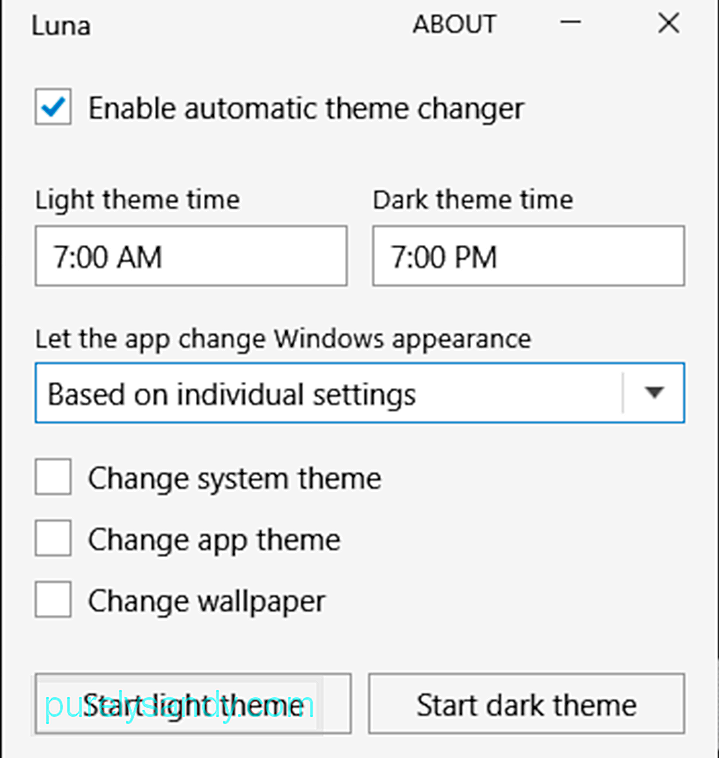
Θα ήταν πολύ καλύτερο αν η εφαρμογή μπορεί να μετατρέψει δυναμικά όλες τις άλλες εφαρμογές σε σκοτεινή λειτουργία. Ωστόσο, ορισμένες εφαρμογές όπως το Facebook Messenger και το Slack δεν ανταποκρίνονται στην αλλαγή θέματος στα Windows.
Εκτός από αυτό, το Luna είναι μια πολύ εξελιγμένη εφαρμογή για να σας βοηθήσει να αλλάξετε αυτόματα το θέμα στον υπολογιστή σας Windows.
3. Επανατοποθέτηση του Alt για να ενεργήσει όπως το CMD σε MacΗ αντιστοίχιση των πλήκτρων του πληκτρολογίου σας είναι μια εύχρηστη δυνατότητα που έχετε αν αλλάζετε λειτουργικά συστήματα. για ανακατανομή των πλήκτρων συντόμευσης. Ωστόσο, όπως ανέφερα νωρίτερα, υπάρχει μια εφαρμογή για τα πάντα.
Μπορείτε να ξεπεράσετε γρήγορα αυτό το πρόβλημα κατεβάζοντας SharpKeys από το GitHub. Αυτή η εφαρμογή σάς βοηθά να ξαναγράψετε μια βασική λειτουργία στα Windows. Επομένως, μπορείτε να οργανώσετε τις εργασίες των πλήκτρων Alt και Ctrl για να συμπληρώσετε τη μυϊκή σας μνήμη από τη χρήση macOS.
Μόλις εγκαταστήσετε την εφαρμογή, ανοίξτε την για να πραγματοποιήσετε τις αλλαγές. Πρέπει να επιλέξετε το κλειδί που θέλετε να αλλάξετε στην πρώτη στήλη. Στη συνέχεια, έχετε το πλήκτρο select για να αντικαταστήσετε το πρώτο στη δεύτερη στήλη.
Αυτό σημαίνει ότι αν επιλέξετε "Left Ctrl" στην πρώτη στήλη και "Left Alt" στη δεύτερη στήλη, το "σας" Το αριστερό πλήκτρο Ctrl θα λειτουργήσει ως πλήκτρο "Left Alt". Εναλλακτικά, μπορείτε επίσης να κάνετε κλικ στο κουμπί "Type" στο κάτω μέρος και να πατήσετε το πλήκτρο που θέλετε να αλλάξετε αντί να επιλέξετε ένα με το χέρι λίστα.
Μετά από αυτό, κάντε κλικ στο κουμπί «Εγγραφή στο μητρώο» για να κάνετε τις αλλαγές στο σύστημά σας. Το τελευταίο βήμα είναι η επανεκκίνηση του συστήματος για να εφαρμοστούν οι αλλαγές. 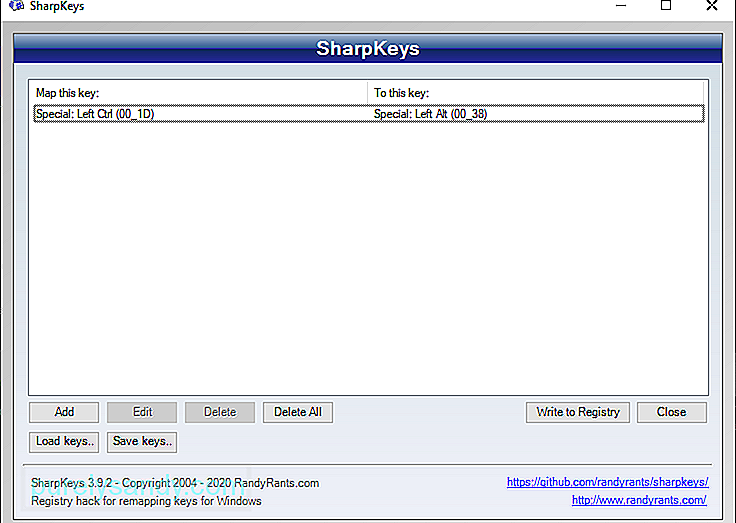
Αυτό είναι όλο. Έχετε αντιστοιχίσει ξανά επιτυχώς τις λειτουργίες πληκτρολογίου στο λειτουργικό σας σύστημα Windows.
4. Χρησιμοποιήστε το πακέτο μετασχηματισμού macOSΕδώ είναι μια απόλαυση εάν εξακολουθείτε να μην είστε ικανοποιημένοι με την εμφάνιση του λειτουργικού σας συστήματος Windows αφού κάνετε όλα τα παραπάνω βήματα.
Κατεβάστε το πακέτο μετασχηματισμού macOS για να αλλάξετε πλήρως την εμφάνιση του λειτουργικού σας συστήματος. Μία από τις καλύτερες δυνατότητες των Windows είναι ότι υποστηρίζει ένα προσαρμοσμένο θέμα. Μπορείτε να επιλέξετε από μια ποικιλία θεμάτων που διατίθενται στην αγορά.
Θα κάνει την οθόνη των Windows σας να μοιάζει με macOS από κάθε άποψη. Η οπτική αλλαγή σίγουρα σας κάνει να πιστεύετε ότι χρησιμοποιείτε ένα macOS στον υπολογιστή σας.
Κατώτατη γραμμήΤα Windows διαθέτουν πολλές εξαιρετικές δυνατότητες. Ομοίως, το macOS έχει μερικά εξαιρετικά οφέλη και ευκολία στη χρήση. Η σύγχυση ή η αντιπαλότητα μεταξύ των δύο λειτουργικών συστημάτων είναι γνωστή σε όλους. Προσωπικά, ίσως δυσκολευτήκατε να αποφασίσετε μεταξύ των δύο.
Συζητήσαμε πώς θα μπορούσατε να κάνετε το λειτουργικό σας σύστημα Windows να μοιάζει με macOS σε αυτό το άρθρο. Ελπίζω να βρείτε χρήσιμα τα κόλπα.
Βίντεο YouTube: Πώς να κάνετε τα Windows 10 λίγο περισσότερο σαν MacOS
09, 2025

